Å kunne lage en quiz effektivt og enkelt på en enkelt plattform er én ting, men å ha muligheten til å analysere quizdata fra quizen du har laget er et annet nivå! I dag er det flere plattformer og nettsteder som du kan bruke til å lage og dele spørrekonkurranser med elevene eller jevnaldrende. Likevel tilbyr ikke alle av dem fantastiske funksjoner som å analysere dataene fra quizene som Microsoft Forms. Den har et fullverdig karaktersystem der brukere kan gi poeng til hvert spørsmål for studenter, og gi tilbakemeldinger i forskjellige moduser. Eksporter quizresultatene til Microsoft Excel for detaljert analyse og visualisering; administrere svar ved å slette eller skrive ut et sammendrag av alle innsendinger. Hvordan? La oss vise deg!
- Hvordan analysere quizdata fra Microsoft Forms?
- OnlineExamMaker: Beste alternative måte å få tilgang til og analysere quizdata
- Hvordan analysere quizdata i OnlineExamMaker-plattformen?
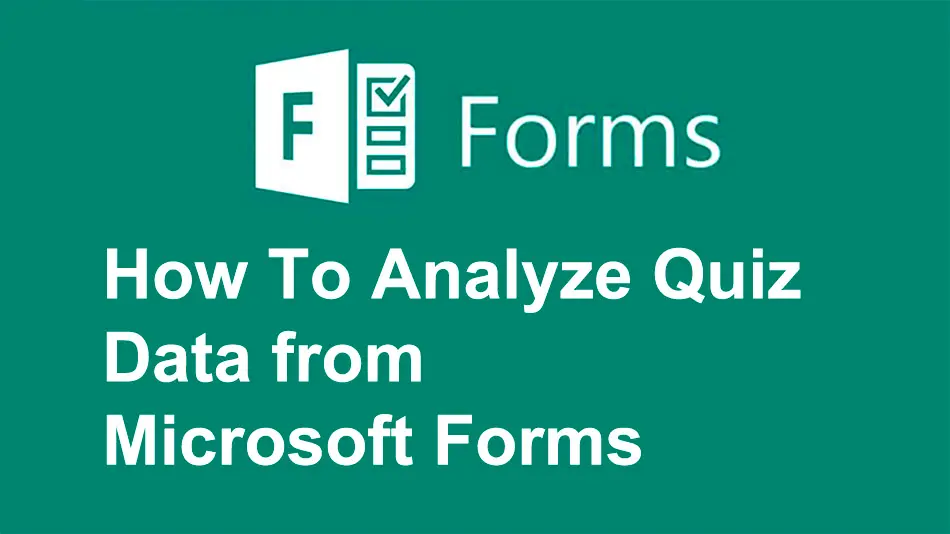
Hvordan analysere quizdata fra Microsoft Forms?
Sjekk quizresultater
For å sjekke resultatene av en quiz i Microsoft Forms, åpne quizen du vil sette karakter og klikk på Svar-fanen.
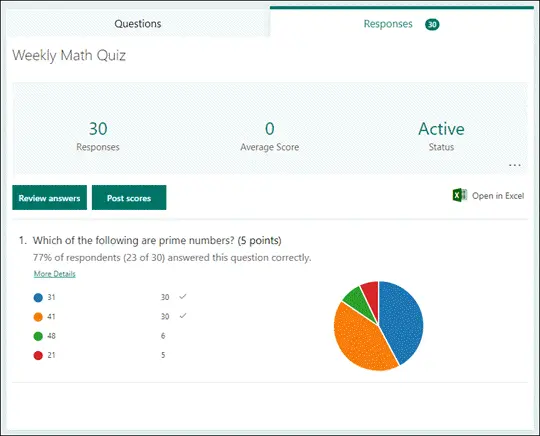
På toppen av resultatene blir det gitt oppsummeringsinformasjon om quizen din live, som totalt antall svar og gjennomsnittlig poengsum. Hvert spørsmål har en telling av svar og et diagram som viser hvordan disse svarene er fordelt på de tilgjengelige alternativene.
Velg knappen Flere alternativer for å slette alle svar, skrive ut et sammendrag eller få en sammendragskobling for å dele med andre.
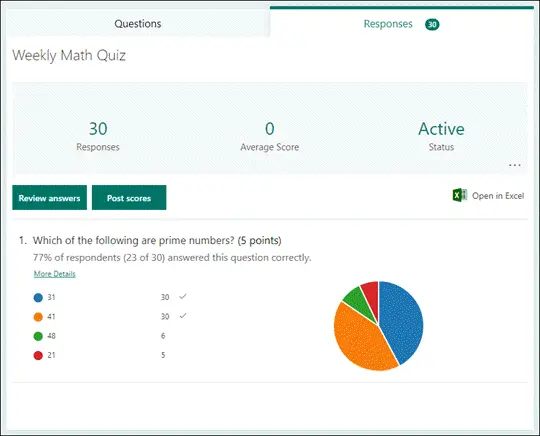
Klikk på knappen Gjennomgå svar for å se og analysere svarene til elevene. Du kan velge å se gjennom svarene Per person eller Per spørsmål.
Analyser quizresultatene dine i Excel
Du kan enkelt se alle svardataene for quizen din i Microsoft Excel. Klikk Åpne i Excel i kategorien Svar.

Hvert spørsmål i quizen og svaret på dem i Excel-arbeidsboken er representert under kolonner, mens hvert svar er representert i en rad. De første fem kolonnene viser ID-ene til respondentene, start- og gjennomføringstider for svaret, navnet og e-postadressen til studenten. Kolonnene etter det viser totalt poeng, quiz-tilbakemeldinger, karakterer for postet tid, quizspørsmål, poeng for individuelle spørsmål og tilbakemeldinger for individuelle spørsmål.
Dette er bare noen av de vanlige måtene å analysere quizdata fra Microsoft Forms på. Men ved å bare få tilgang til svarene og quizresultatene, kan du gjøre mye mer med det, spesielt med muligheten til å åpne det på Excel. Hva hvis du ikke bruker Microsoft Forms, er det noen annen plattform du kan bruke? Det er! Det er den berømte OnlineExamMaker. La oss få vite mer ab
ut det!
OnlineExamMaker: Beste alternative måte å få tilgang til og analysere quizdata

Bortsett fra å bruke Microsoft Forms til å analysere quizdataene dine, har OnlineExamMaker en altomfattende funksjonspakke som ikke bare vil matche, men også gå utover de fleste av de som tilbys av Microsoft Forms. En av styrkene til OnlineExamMaker er å effektivt organisere grupper innenfor utdanningsmiljøer. Det lar lærere lage oppgaver og overvåke fremgang for å oppnå elevsamarbeid for å optimere gruppedynamikken. Nedenfor vil vi se metodene som hjelper deg med å analysere quizdata ved å bruke OnlineExamMaker, og demonstrere kraftige funksjoner i et pedagogisk syn. La meg vise deg hvordan du gjør det.
Lag din neste quiz/eksamen med OnlineExamMaker
Hvordan analysere quizdata i OnlineExamMaker-plattformen?
Med OnlineExamMaker kan du enkelt lage en profesjonell online quiz for å samle tilbakemeldinger fra quiztakere. Programvaren tilbyr AI-graderingsverktøy som kan generere quizrapporter og nyttig innsikt automatisk. Nedenfor er veiledningen om hvordan du analyserer quizdata i OnlineExamMaker.
Gå til "Alle eksamener" under "Eksamener", klikk på "Statistikk" for eksamen, så kan detaljerte analysedata sees, inkludert grunnleggende analyse, analyse av eksamensspørsmål, analyse av innhenting av informasjon og kategoristatistikk.
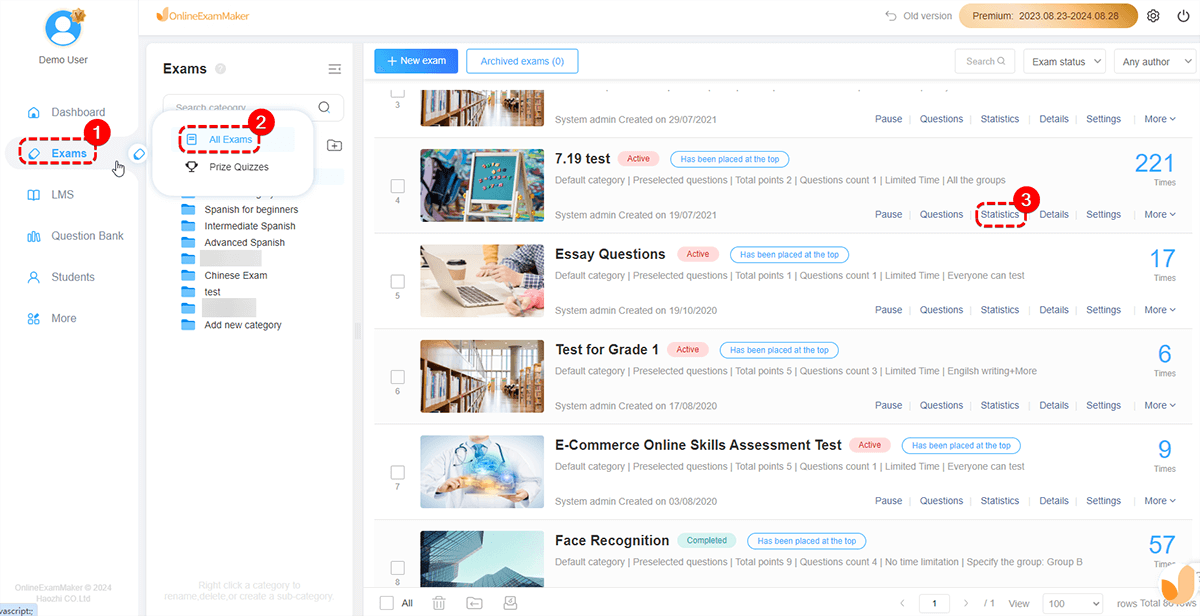
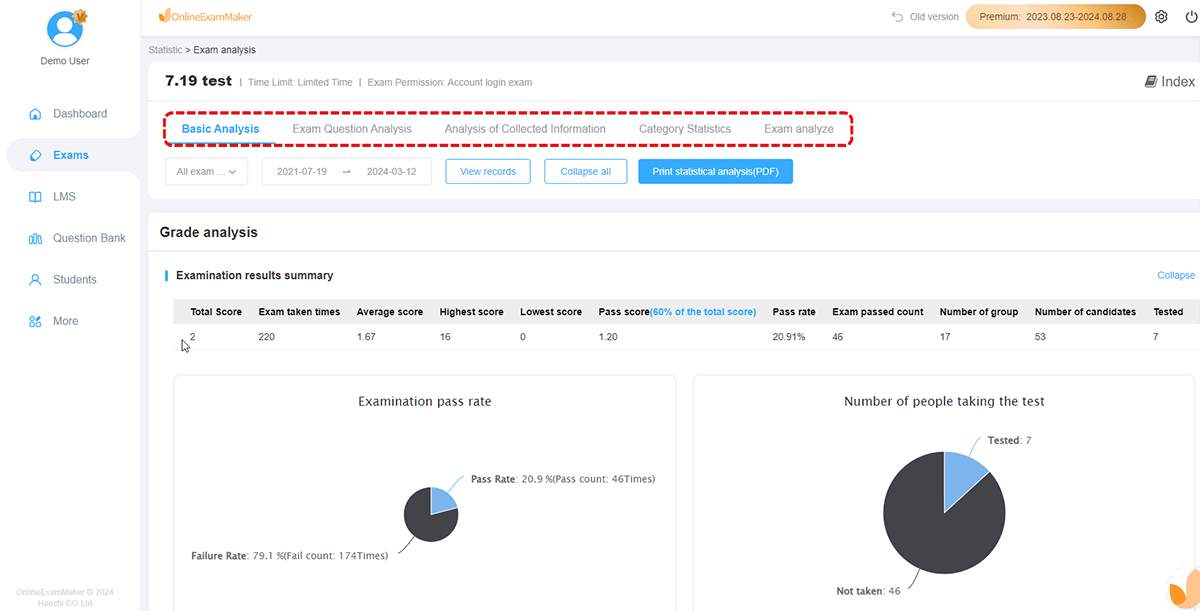
Det som gjør OnlineExamMaker fantastisk er hvordan disse fire alternativene tilbyr forskjellige måter du kan se detaljerte data på og enkelt analysere! Hvorfor skal jeg ikke vise deg forskjellene deres.
Grunnleggende analyse
Grunnleggende analyse inkluderer
• Oppsummering av eksamensresultater (bestått prosent, gjennomsnittlig poengsum osv.)
• Statistisk analyse av poengsegmenter (Brukere kan tilpasse et bestemt poengsegment, og systemet viser data i et histogram.)
• Statistisk analyse av klassifisering (Antall spørsmål, poengsum, korrekt svarfrekvens osv. for hver kategori vil vises i tabellformat.)
• Spørsmål riktig rate, feilrate.
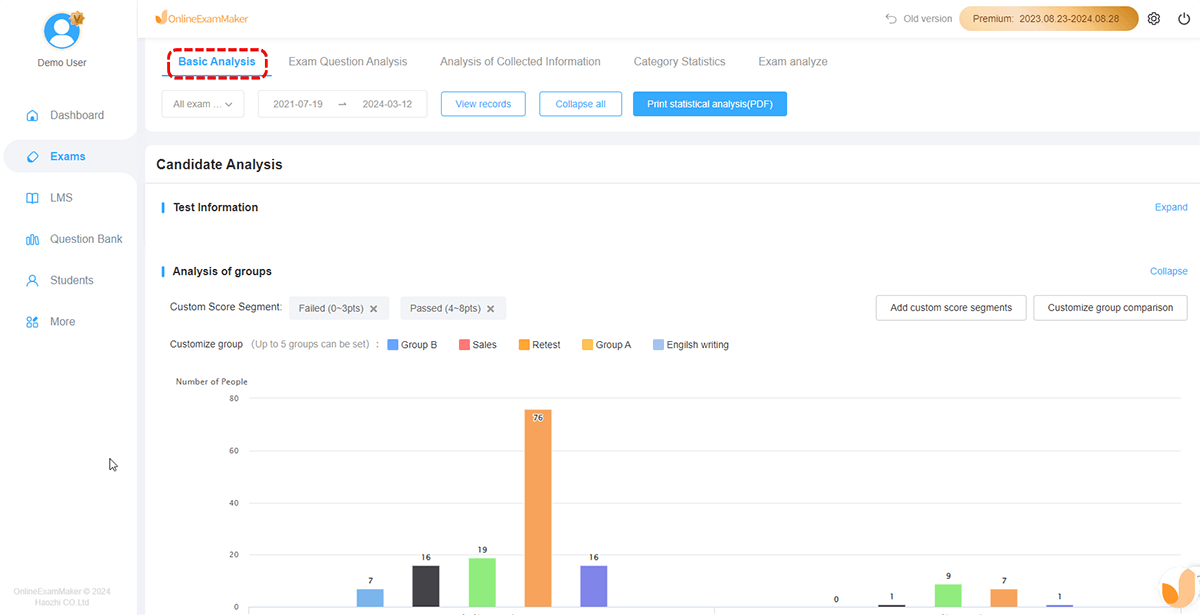
Analyse av eksamensspørsmål
Demonstrere rangeringsanalysen av feilprosenten til testspørsmålene.
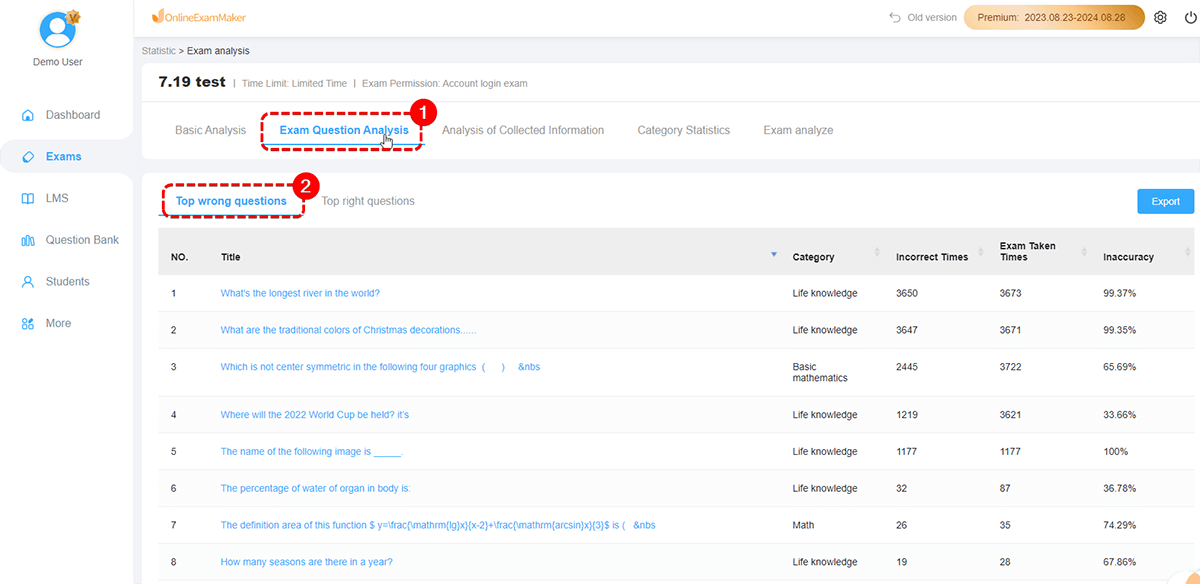
Samle informasjonsanalyse
Analyser kandidatens gjennomsnittlige poengsum, laveste poengsum, høyeste poengsum, antall beståtte osv. fra den innsamlede informasjonen til hver kandidat.
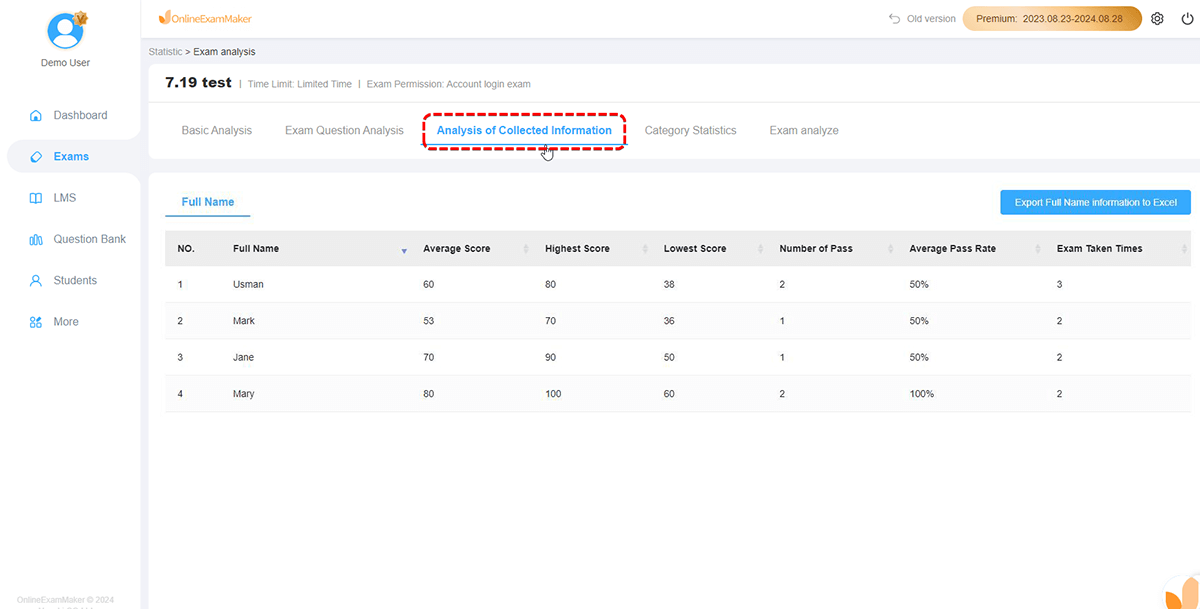
Kategoristatistikk
Vis statistikken over elevenes kategoriscore.
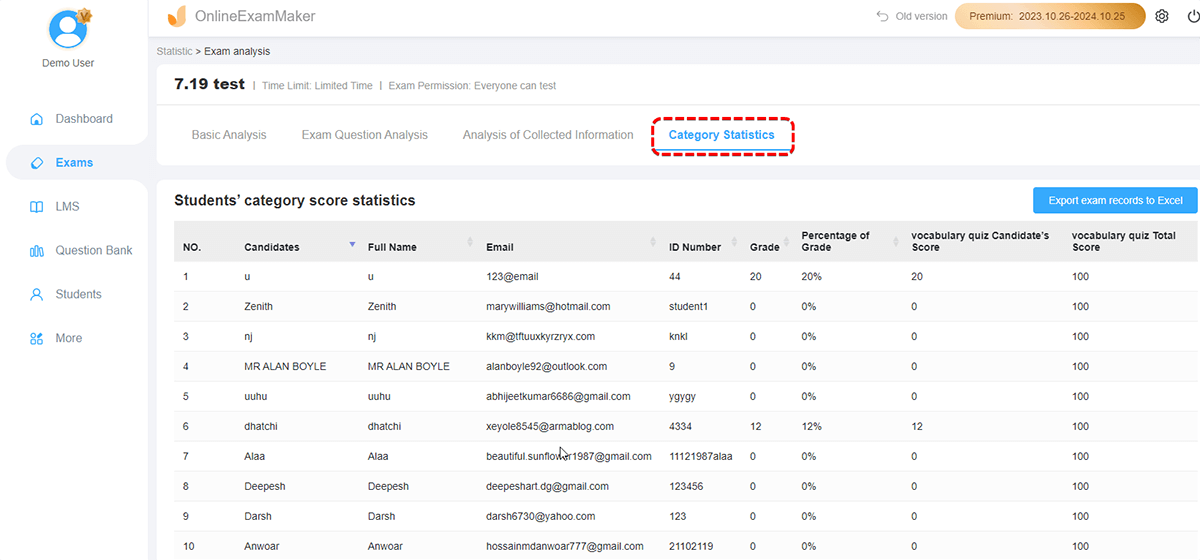
Mens du analyserer testdata i utdanningsmiljøer, er OnlineExamMaker fortsatt mye av et ultimat valg sammenlignet med Microsoft Forms. Sammenlignet med Microsoft Forms, går OnlineExamMaker videre for å tilby lærere et robust sett med moduler for pedagogiske vurderingsformål. Fra detaljerte oppsummeringsrapporter for eksamensresultater til resultatsegmentanalyse som kan tilpasses og presenteres i visuelt informative histogrammer, gir OnlineExamMaker lærere dyp innsikt i elevenes prestasjoner. Det som skiller den er dens kompetanse innen dataanalyse og forbedring av gruppedynamikken gjennom økt samarbeid mellom elever. Det gjør det enkelt for lærere å lage klasseoppgaver, spore fremgang og skape engasjerende læringsøyeblikk i klassen. Med et brukervennlig grensesnitt og spesialiserte pedagogiske verktøy, gir OnlineExamMaker lærere mulighet til å ta informerte beslutninger mot studentsuksess og vekst i akademikere.